
Ладно, товарищ геймер! Я прошел через немало настроек сервера, и позвольте мне сказать вам, что это проще простого — ну, может быть, немного сложнее, но определенно выполнимо!
Купил акции по совету друга? А друг уже продал. Здесь мы учимся думать своей головой и читать отчётность, а не слушать советы.
Бесплатный телеграм-каналИгра Satisfactory полностью перешла из раннего доступа в версию 1.0, приветствуя множество игроков, желающих построить свои автоматизированные производственные мощности. С выходом версии 1.0 возможности сетевой и многопользовательской игры были улучшены, а настройка собственного выделенного сервера стала проще, чем когда-либо прежде. Чтобы узнать, как создать свой личный выделенный сервер и управлять им в Satisfactory, продолжайте читать ниже.
Руководство по настройке выделенного сервера Satisfactory 1.0 (Windows)
В этом руководстве рассказывается, как настроить выделенный сервер через Steam и с помощью Windows, хотя инструкции практически такие же, если у вас есть Satisfactory через Epic Games Store. Выполните следующие действия, чтобы запустить собственный выделенный сервер:
- Установите клиент Satisfactory Dedicated Server
- Запустите клиент выделенного сервера.
- Настройка сети и портов
- Первоначальная установка и настройка сервера
1) Установка клиента выделенного сервера Satisfactory
Чтобы запустить собственный сервер для Satisfactory, сначала убедитесь, что у вас установлено программное обеспечение выделенного сервера Satisfactory. Вот простое руководство о том, как его получить:
- В Steam:
- Перейдите в свою библиотеку Steam и выполните поиск «Удовлетворительно». В категории Инструменты найдите Satisfactory Dedicated Server и установите его.
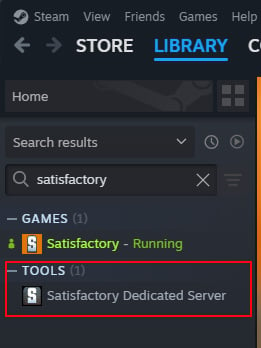
- В Epic Games:
- Перейдите в Epic Store и выполните поиск «Удовлетворительно». Откройте страницу «Удовлетворительно» и найдите раздел DLC и дополнения. Загрузите Выделенный сервер Satisfactory отсюда.
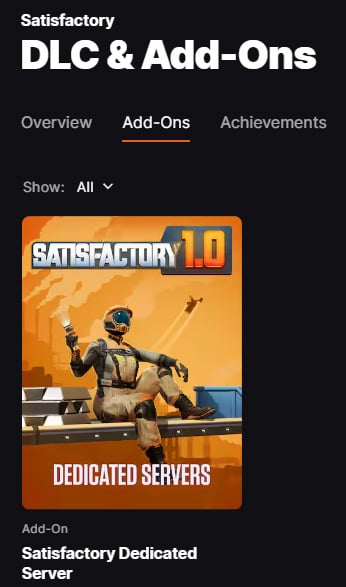
2) Запустите клиент выделенного сервера Satisfactory.
После того, как вы загрузили клиент Satisfactory Dedicated Server, запустите его, чтобы начать процесс первой настройки вашего сервера.
В вашей библиотеке Steam:
- Щелкните правой кнопкой мыши клиент Satisfactory Dedicated Server.
- Выделите «Управление»
- Нажмите «Просмотреть локальные файлы».
- Запустите FactoryServer.exe.
Это запустит файл Windows CMD, который инициирует ваш сервер. Обязательно разрешите разрешения брандмауэра Windows при появлении соответствующего запроса. В общей сложности этот процесс занимает около 30-45 секунд.
Примечание. Вам следует использовать этот метод каждый раз, когда вы хотите запустить выделенный сервер.
3) Сеть и переадресация портов
Как такой же энтузиаст игр, я хотел бы поделиться некоторыми важными шагами, которые помогут другим подключиться к вашему серверу Satisfactory. Для этого вам необходимо открыть определенные порты на маршрутизаторе и брандмауэре Windows. По умолчанию серверы Satisfactory работают через порт 7777, используя протоколы TCP и UDP.
Открытие портов через брандмауэр Защитника Windows
- В строке поиска Windows введите «брандмауэр» и откройте Брандмауэр Защитника Windows.
- Нажмите «Дополнительные настройки» слева.
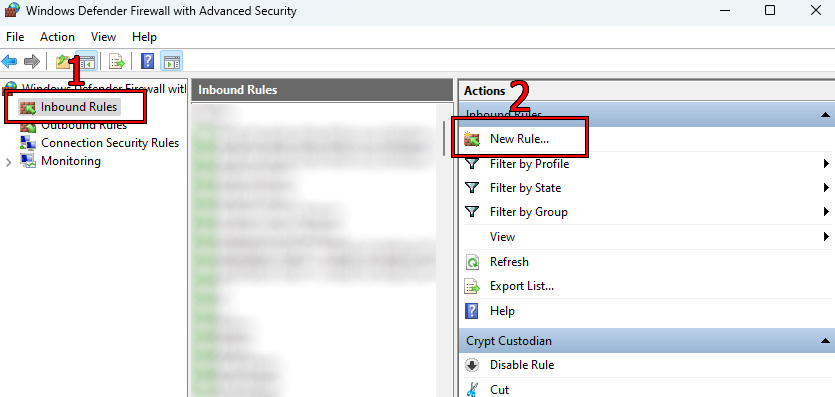
- Слева нажмите Правила для входящего трафика.
- Справа нажмите Новое правило.
Использование этой функции запустит New Protocol Rule Creator — инструмент, который позволяет вам устанавливать новые правила для протоколов TCP и UDP. Внутри создателя:
- Выберите Порт и нажмите «Далее».
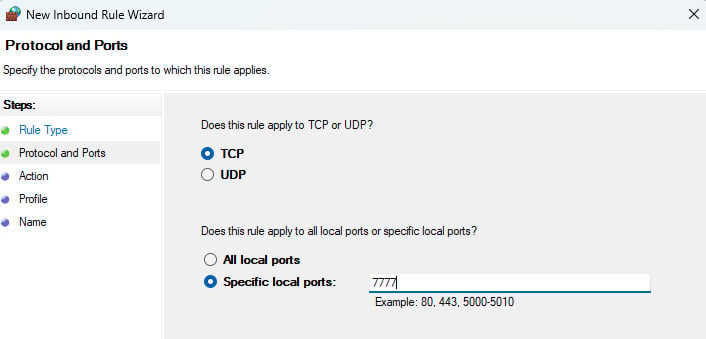
- Выберите TCP.
- Выберите Определенные локальные порты и введите 7777, нажмите «Далее».
- Выберите Разрешить подключение и нажмите «Далее».
- Оставьте все три параметра отмеченными и нажмите «Далее».
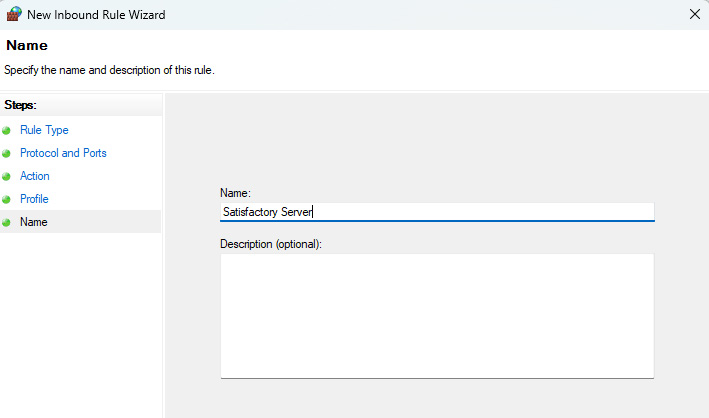
- Вы можете назвать правило для облегчения идентификации на следующей странице. После этого нажмите «Готово».
Имейте в виду, что этот метод устанавливает рекомендации специально для протокола управления передачей (TCP). Важно повторить эти шаги еще раз, чтобы отдельно создать правило для протокола пользовательских дейтаграмм (UDP).
Чтобы эффективно использовать правила, которые вы установили в брандмауэре Защитника Windows, обычно необходимо также открыть соответствующие порты на вашем интернет-маршрутизаторе. Метод для этого в целом аналогичен тому, что вы делали раньше, но помните, что из-за различий между маршрутизаторами способ доступа и настройки параметров маршрутизатора может различаться в зависимости от конкретной марки и модели.
Открытие портов через роутер
Сначала вам нужно будет определить ваш внутренний IP и внешний IP.
- Чтобы определить свой внутренний IP-адрес:
- В строке поиска Windows введите «cmd» и нажмите Enter.
- В командном окне введите ipconfig и нажмите Enter.
- В тексте найдите IPv4-адрес — это ваш внутренний IP-адрес.
- Чтобы определить свой внешний IP-адрес:
- Самый простой способ узнать свой внешний IP-адрес – выполнить поиск по запросу «какой у меня IP-адрес» в Google или использовать такие сайты, как WhatIsMyIPAddress.com.
Теперь, когда у вас есть два IP-адреса, давайте приступим к разблокировке определенного шлюза на вашем сетевом маршрутизаторе. Если вы не очень хорошо разбираетесь в изменении настроек переадресации портов на своем маршрутизаторе, я рекомендую ознакомиться с руководством по переадресации портов, доступным в Центре поддержки No IP. Этот полезный ресурс содержит пошаговые инструкции по входу в систему и настройке портов для различных маршрутизаторов.
Как только у вас появится доступ к настройкам переадресации портов вашего маршрутизатора:
- Откройте порт 7777 для протоколов TCP и UDP.
- При запросе IP-адреса введите свой Внутренний IP.
- Сохраняем настройки и выходим.
Теперь, когда порты на брандмауэре Защитника Windows и маршрутизаторе открыты, другие пользователи могут подключиться к вашему серверу!
4) Первоначальная установка и настройка сервера
Удовлетворительная настройка сервера выполняется в диспетчере серверов в игре. Чтобы начать запуск и настройку сервера, запустите Satisfactory и нажмите Диспетчер серверов в главном меню.
В следующих подсказках:
- Нажмите Добавить сервер в нижней части экрана.
- В качестве адреса введите свой Внешний IP-адрес и нажмите «Подтвердить».
- Назовите свой сервер и создайте пароль.
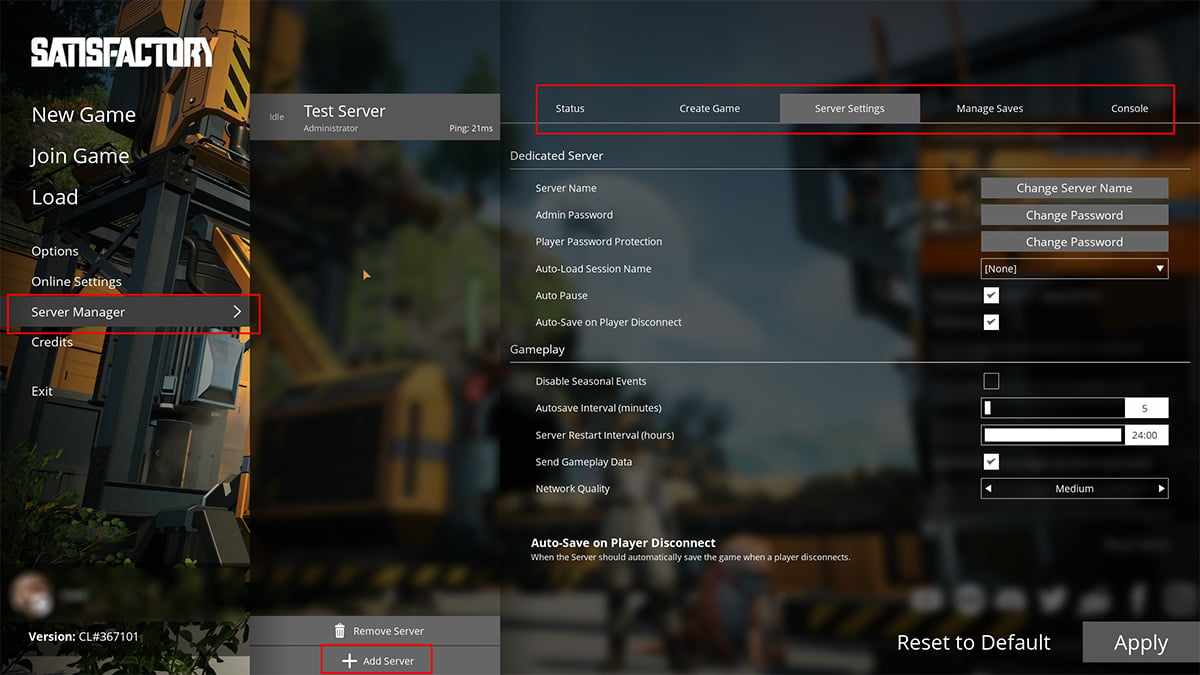
После добавления вашего сервера в интерфейс диспетчера серверов вы найдете несколько вариантов настройки, расположенных в верхней части экрана. Чтобы начать процесс, просто нажмите вкладку «Создать новую игру», выберите исходный мир и нажмите «Начать новую игру».
Вот и все! Теперь вы можете пользоваться своим выделенным сервером Satisfactory, а ваши друзья могут присоединиться, перейдя в раздел Присоединиться к игре в главном меню и введя свой внешний IP-адрес. Имейте в виду, что вы должны постоянно держать клиент Satisfactory Dedicated Server открытым, чтобы ваш сервер оставался в сети, но вы можете закрыть сам игровой клиент в любое время.
Дополнительные советы и рекомендации можно найти в разделе «Как разблокировать и открыть карту в Satisfactory».
Смотрите также
- Все рецепты культистского круга в Escape from Tarkov
- Решение головоломки с паролем Absolum в Yeldrim.
- Объяснение неписаных правил Helldivers 2
- Шоу 911: Кто такой Рико Прием? Объяснение трибьюта Grip
- Лучшие транспортные средства в Far Cry 6
- Репозиторий: Как исправить таймаут клиента
- Для чего нужен тотем жертвоприношений в игре 99 ночей в лесу?
- Портовый терминал локация в Escape from Tarkov — Tour Walkthrough
- Кто такая Кселия Мендес-Джонс? 5 вещей, которые нужно знать об актере Fallout
- Как получить скины Alloyed Collective в Risk of Rain 2
2024-09-20 01:50